Din toate mediile desktop de pe Linux,mediul desktop KDE Plasma este cel mai binevenit la personalizare. Puține alte desktop-uri Linux se apropie și oferă utilizatorilor cantitatea mare de opțiuni pe care KDE le oferă. Totuși, deși KDE este bine cunoscut pentru cantitatea mare de opțiuni, realitatea este că mulți oameni (în special începători) se pierd. Acest lucru se datorează faptului că KDE nu este foarte ușor de utilizat și tinde să adune opțiuni în topul opțiunilor. De aceea, în acest articol, vă vom arăta cum să personalizați desktopul KDE, pentru a ajuta utilizatorii noi.
ALERTA SPOILER: Derulați în jos și urmăriți tutorialul video la sfârșitul acestui articol.
Widgets cu plasmă
Cel mai bun loc pentru a începe când dorițipersonalizați desktopul KDE sunt widget-uri cu plasmă. Acestea sunt mici aplicații pe care utilizatorii le pot adăuga și pe desktop și pe panouri. Pentru a începe cu widget-uri, asigurați-vă mai întâi „widget-urile sunt deblocate”. Pentru a debloca widget-uri, faceți clic pe meniul hamburger din colțul din stânga sus al desktopului. În meniul hamburger, faceți clic pe „Deblocare widget-uri”.
De aici, faceți clic pe pictograma „+ Adăugați widgeturi” pentru a deschide meniul widget.

În mod implicit, desktopul Plasma are destul de multewidgeturi cu care să se joace. Lucruri precum ceasuri, note lipicioase, etc., puteți face clic pe orice widget și glisați-l pe desktopul Plasma. Alternativ, trageți un widget pe panou. Widget-urile pot fi utilizate în orice loc.
Obținerea de widget-uri noi
Pe lângă widget-urile de pe sistemul dvs., dumneavoastrăpot descărca altele noi. Faceți clic pe butonul „Obțineți widget-uri noi” pentru a descărca noi widget-uri. Aceasta deschide magazinul de widgeturi unde sunt disponibile noi dispozitive pentru instalare.
Folosiți bara de căutare pentru a căuta widget-uri. În mod alternativ, faceți clic pe una dintre opțiunile „comandă” pentru a sorta widget-urile după „cele mai noi”, „evaluări”, „cele mai multe descărcări” etc.
Instalați un nou widget făcând clic pe „Instalare”.
Temele managerului de ferestre
Unul dintre cele mai bune lucruri despre KDE este că utilizatoriipoate personaliza aspectul managerului de ferestre independent. Acest lucru înseamnă că utilizatorii sunt liberi să aibă un panou cu plasmă să arate într-un fel, iar decorațiunile ferestrei să arate mult diferit.
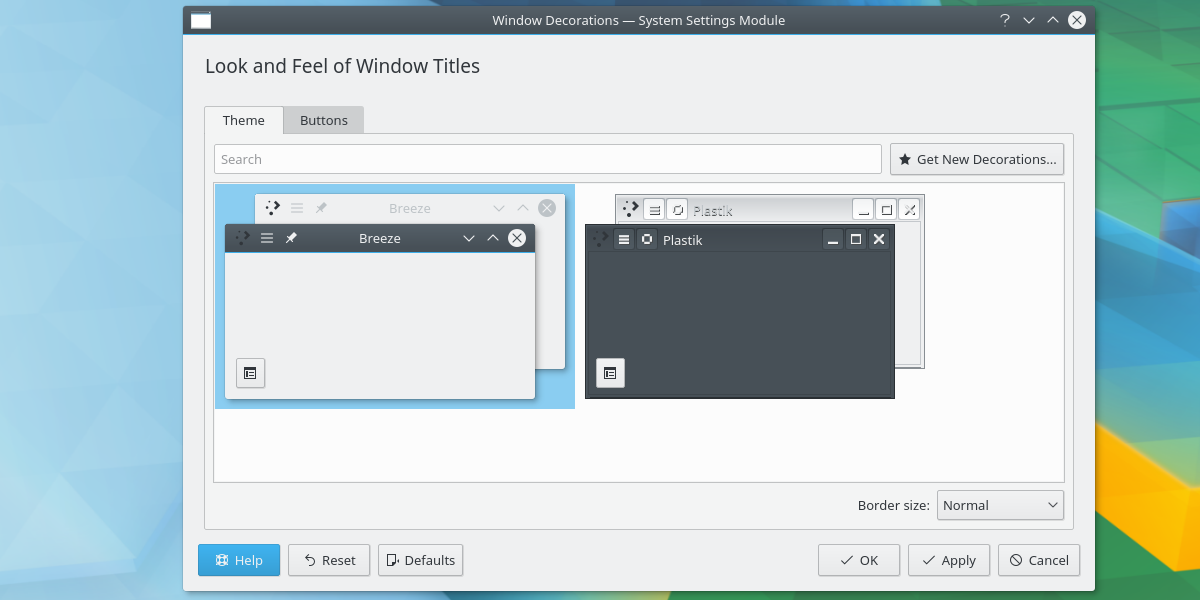
Plasma are câteva teme preinstalate laalege din. Configurați temele pentru managerul de ferestre KWin prin deschiderea lansatorului de aplicații și tastând „decorațiuni pentru ferestre”. Decorațiunile ferestrei apar de două ori în meniu, așa că asigurați-vă că faceți clic pe pictograma care are descrierea „titluri de fereastră și aspect”.
Lansarea pictogramei decorațiilor ferestrei deschide un meniu cu teme preinstalate din care să alegeți. Selectați una dintre temele din meniu pentru a aplica o temă a managerului de ferestre.
Obținerea de noi teme a managerului de ferestre
Nu sunt mulțumit de temele pentru fereastrăadministrator? Nu vă faceți griji, este foarte ușor să descărcați noi teme! Faceți clic pe butonul „Obțineți decorațiuni noi” pentru a căuta teme. Utilizați caseta de căutare sau sortați după evaluări în lateral. Instalați teme făcând clic pe butonul „instala”.
Teme cu pictograme
Unul dintre cele mai bune lucruri despre Linux este faptulcă există multe moduri diferite de a-l personaliza. Cel mai bun mod este cu o temă de pictogramă. Pe desktopul Plasma, schimbarea temelor pictogramei este foarte ușoară. Pentru a începe, deschideți meniul aplicației și tastați „pictograme”. Aceasta va genera un program numit „pictograme”.
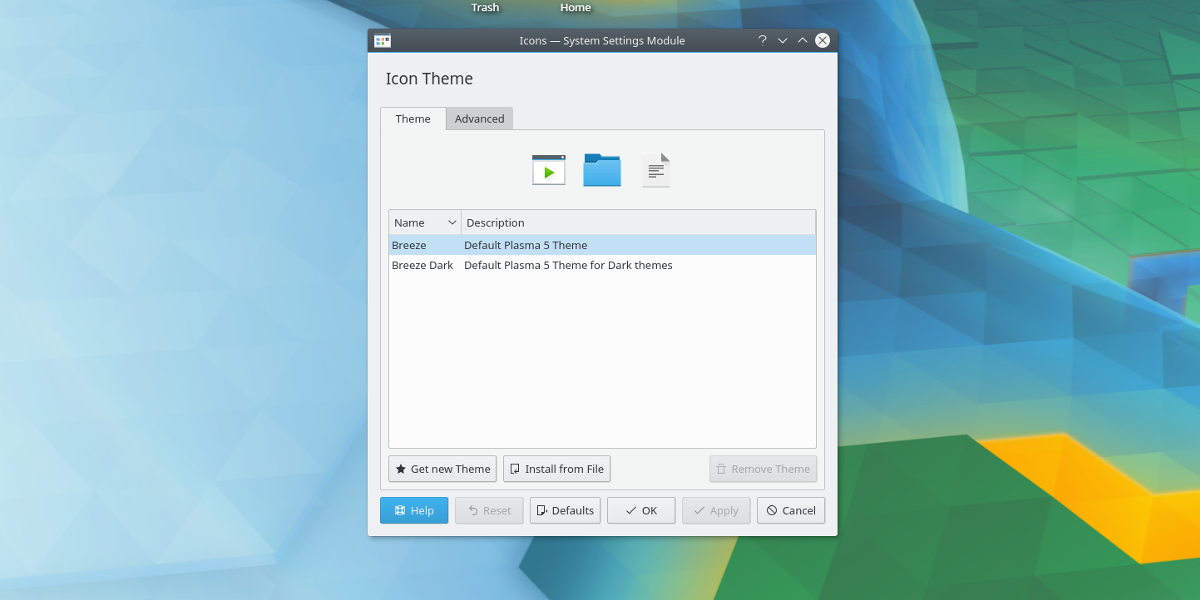
Ca de obicei, există câteva teme pentru pictograme preinstalate pentru a alege. Pentru a comuta la oricare dintre ele, faceți clic pe unul din meniu, apoi pe butonul „aplica”.
Descărcarea de noi teme de pictograme
Utilizatorii cu plasmă pot descărca cu ușurință noi teme pentru pictogramepentru desktopul cu plasmă. În meniul de alegere a pictogramei, faceți clic pe butonul „Obține o nouă temă”. Acest lucru va genera browserul magazinului KDE. De aici, utilizați bara de căutare (sau butoanele de sortare din lateral) pentru a găsi teme. Instalați-le cu butonul de instalare.
Uite și simți
Ultimul lucru important pe care îl puteți personaliza pe KDEPlasma este „aspectul și simțirea”. Este un termen pe care desktopul KDE s-a inventat pentru a descrie aspectul întregului desktop și tot ce este în el. Aceasta înseamnă manager de ferestre, spațiu de lucru, tema panoului și alte mici modificări. Pentru a personaliza aspectul desktop-ului KDE, accesați browserul de aplicații și căutați „setările sistemului”.
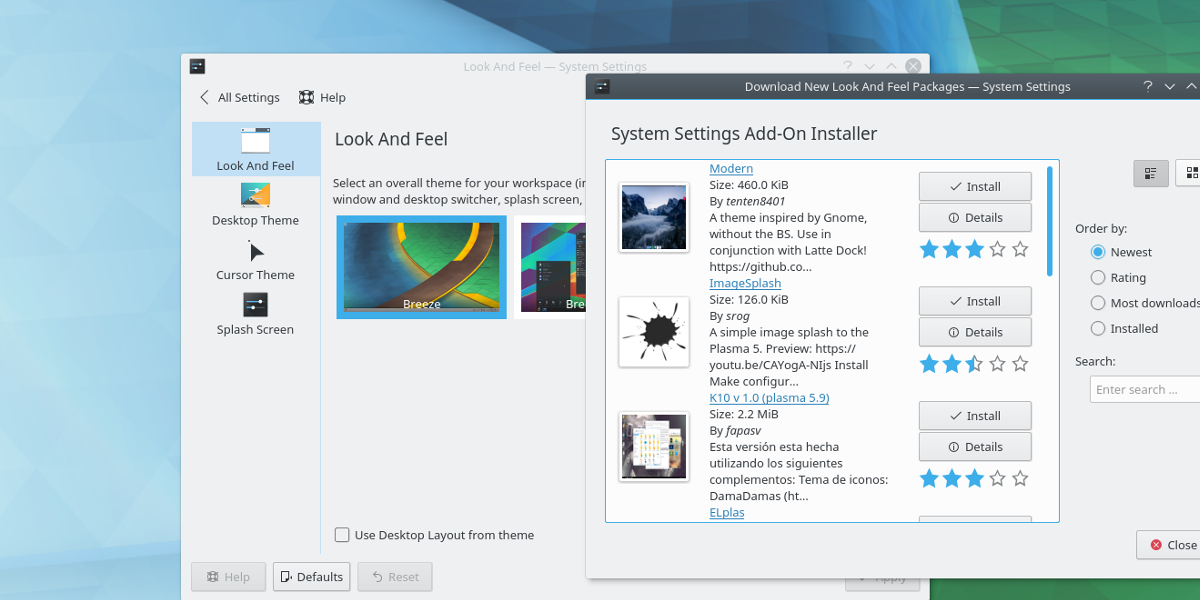
Odată ajunsă în setările sistemului, faceți clic pe „teme pentru spațiul de lucru” și apoi căutați meniul „Aspecte și simțiri”.
În meniul look and feel, există câteva teme pentru a alege. Pentru a schimba aspectul desktopului, trebuie doar să faceți clic pe o temă din meniu și se va aplica instantaneu.
Obține teme noi de aspect și simțire
Ca orice altceva din listă, există opțiunea de descărcare. Faceți clic pe butonul „Obține aspect nou” pentru a căuta noi teme de instalat.
Concluzie
Unul dintre lucrurile care diferențiază Linux estelibertatea de a prelua controlul. Niciun alt sistem de operare mainstream nu permite utilizatorilor să-și personalizeze, să se rupă și să se joace cu el, așa cum face Linux. Datorită acestei libertăți, mediile desktop precum KDE Plasma au voie să strălucească și să își arate valoarea.












Comentarii